
„Windows“ staliniai kompiuteriai leidžia mums dirbti su viso ekrano programomis tame pačiame kompiuteryje, nereikia maksimaliai padidinti ir sumažinti programų, kurias tuo metu norime naudoti. Kiekviename darbalaukyje galime atidaryti tiek programų, kiek norime jie visada palaikys nusistovėjusią tvarką.
Jei perjungsime stalinius kompiuterius, programos vis tiek bus toje pačioje vietoje, kuri leidžia ekrane vienu metu naudoti skirtingas programas užbaigti arba padalyti, tik pakeitus darbalaukį, kuriame esame. Kai mūsų turimų stalų skaičius yra labai didelis, geriausia, ką galime padaryti, tai juos pavadinti.
Kiekvienam darbalaukiui suteikdami skirtingą pavadinimą, galime greičiau ir lengviau atpažinti jame esančias programas, fantastinis metodas, jei turime daugybę kartu atidarytų programų, tačiau nenaudojame to nuolat, jie yra tam, kad kažką užrašytų, atliktų paiešką ... bet jie turi būti ten.
Kaip pervardyti „Windows“ darbalaukius
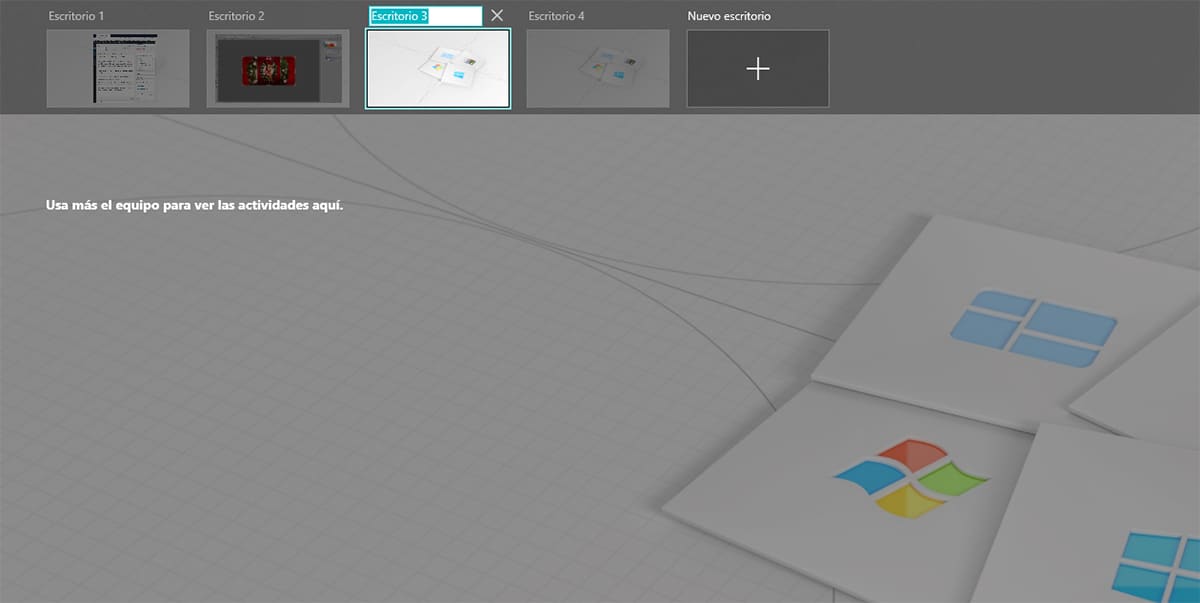
- Norėdami pakeisti „Windows“ darbalaukių pavadinimą, pirmiausia turite pasiekti užduočių rodinį naudodami mygtuką „Cortana“ paieškos laukelio dešinėje.
- Tada turime užvesti pelės žymeklį ant darbalaukio, kurį norime pervadinti, pavadinimo ir du kartus paspausti, kad įvestumėte vardą, kuris mums šiuo metu rodomas.
- Galiausiai paspaudžiame „Enter“, kad patikrintume, kaip jau yra naujas vardas, kurį nustatėme darbalaukyje.
Kaip greitai perjungti stalinius kompiuterius
Nors tiesa, kad naudodamiesi mygtuku „Užduočių peržiūra“ galime greitai persijungti tarp skirtingų savo kompiuteryje sukurtų darbalaukių, jei jų kūrimo tvarką nustatėme, galime greitai juos perjungti naudodamiesi sparčiuoju klavišu. „Ctrl“ + „Windows“ klavišas + data dešinėje arba kairėje, atsižvelgiant į darbalaukio vietą.